Edge otrzymuje znacznie ulepszoną stronę ustawień aplikacji dla aplikacji PWA
W przeciwieństwie do Edge Legacy, który Microsoft pochował na początku tego roku, Edge Chromium działa znacznie lepiej z progresywnymi aplikacjami internetowymi (PWA). Przeglądarka może automatycznie wykryć, czy na stronie znajduje się PWA, i za jednym kliknięciem ją zainstalować. Użytkownicy mogą nawet przekształcić zwykłe witryny internetowe w aplikacje, aby przypiąć je do paska zadań w celu szybkiego dostępu.
Reklama
Microsoft Edge ma dedykowaną stronę ustawień, na której użytkownicy mogą zarządzać zainstalowanymi aplikacjami internetowymi. W obecnej wersji stabilnej ta strona jest nieco nijaka. Wszystko, do czego masz dostęp, to tylko lista aplikacji i przycisk do ich usunięcia.
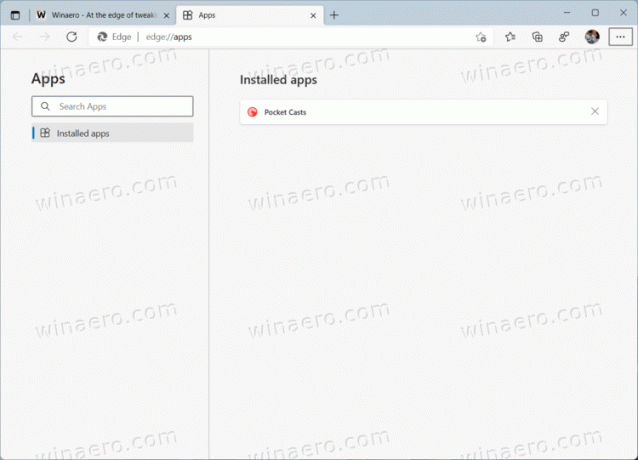
Microsoft pracuje teraz nad znacznie ulepszoną stroną ustawień dla PWA w przeglądarce Edge. Najnowsze wersje Microsoft Edge Canary mają nową flagę, która zapewnia świeże wrażenia z kilkoma ulepszeniami jakości życia dla osób korzystających z progresywnych aplikacji internetowych.
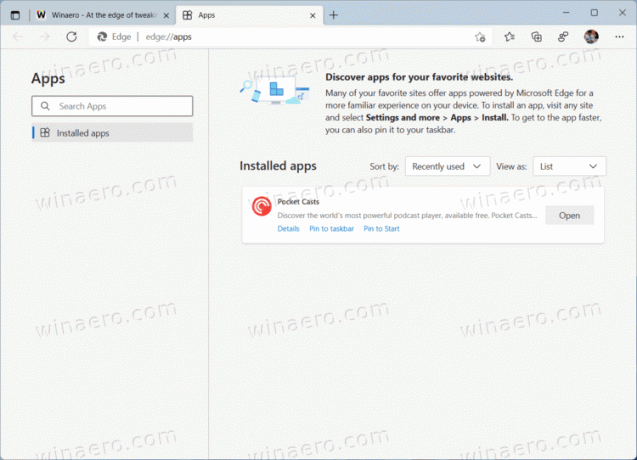
Przeprojektowana strona Aplikacje w Microsoft Edge zapewnia użytkownikom mnóstwo nowych opcji. Możesz teraz przełączać się między widokiem siatki i listy oraz sortować aplikacje według nazwy, czasu instalacji lub ostatnio używanego. Poza tym możesz znaleźć szybkie łącza, aby przypiąć PWA do paska zadań lub menu Start. Nowa strona Aplikacje umożliwia sprawdzanie uprawnień i informacji o każdej aplikacji internetowej w przeglądarce, zarządzanie plikami cookie i zapobieganie śledzeniu. Ogólnie rzecz biorąc, wydaje się bardziej nowoczesny i dojrzały w porównaniu z tym, co mamy obecnie w stabilnym kanale.
Jeśli chcesz sprawdzić nową stronę Aplikacje w Microsoft Edge, oto jak możesz ją włączyć. Zanim przejdziesz dalej, uaktualizacja Microsoft Edge Kanarek do Ostatnia wersja.
Jak włączyć nową stronę aplikacji w Microsoft Edge Canary?
- Uruchom przeglądarkę Edge.
- Wpisz lub skopiuj i wklej następujące informacje w pasku adresu:
edge://flagi/#edge-apps-page-refresh. - Wybierz Włączony z rozwijanego menu dla Odświeżony edge://apps user experience flaga.
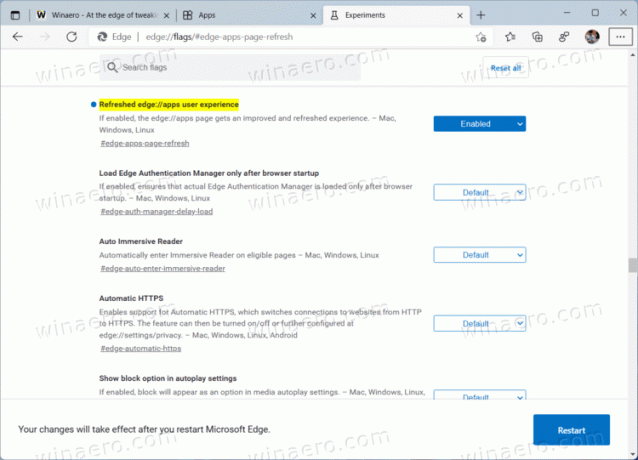
- Teraz uruchom ponownie Edge'a.
- Po ponownym włączeniu Microsoft Edge przejdź do
krawędź://aplikacjeaby sprawdzić nową stronę.
Pamiętaj, że flaga jest obecnie dostępna tylko w Microsoft Edge Canary. Spodziewaj się, że trafi na kanał deweloperów w nadchodzących tygodniach.
Jeśli to przegapiłeś, Microsoft niedawno się zmienił jak przeglądarka zarządza ikonami rozszerzeń na pasku narzędzi w Edge, naprawiając jeden z najbardziej irytujących błędów związanych z rozszerzeniem w przeglądarce.



